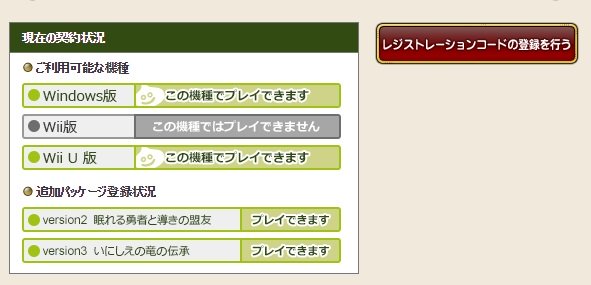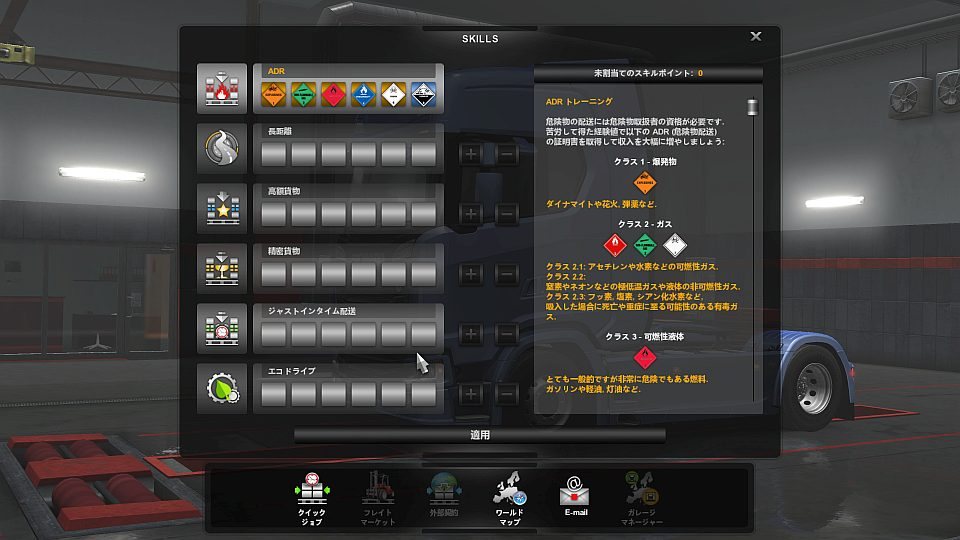こんにちは。
先日WiiU版のVer3ディスクをインストールしましたが、PCでもVer3を遊びたい気持ちが抑えられなくなったのでPC版のVer3ディスクも購入してきました。
インストールの流れを記録していきます。
簡単に言うとディスクをドライブに挿入→画面の指示に従ってインストール→DQXを立ち上げてデータの更新(40分ほどかかりました)→アストルティア入国管理局でレジストレーションコードの登録。以上です。
画面の推移は以下に記録しました。
DQXVer3PCディスク版インストールの手順
DVDドライブにVer3ディスクを挿入

私のPCではディスクを挿入しても自動起動しないためスライムのアイコンをダブルクリックして起動。
インストールウィザードが立ち上がる
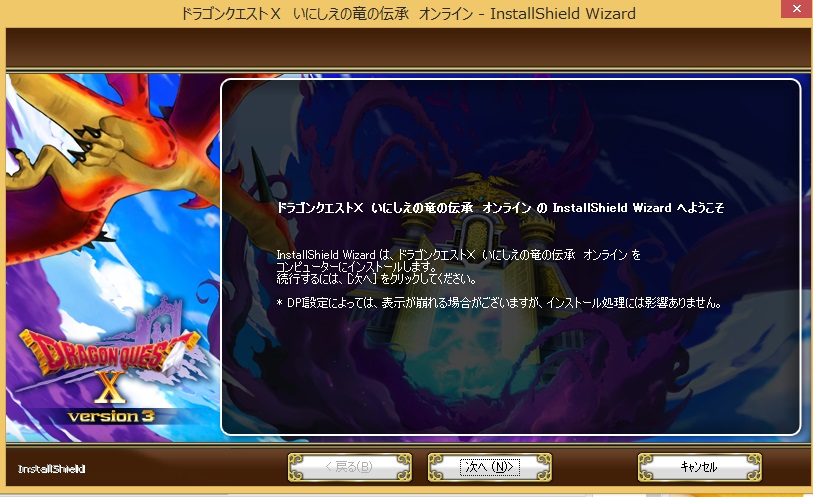
スライムのアイコンをダブルクリックするとInstallsheildwizardが立ち上がるので次へをクリック。
常駐アプリケーションの注意が出る
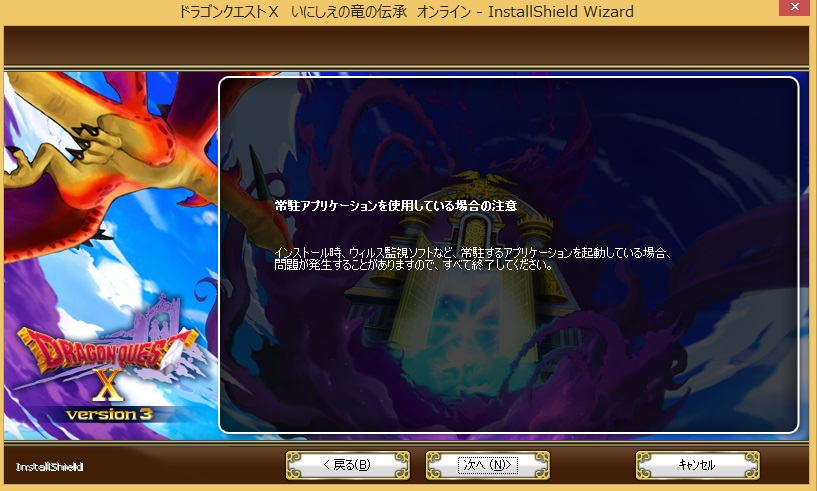
特に問題ないのでここでも何も考えず、次へをクリック。
次の画面で規約が表示されるので、内容を確認し、了承したら次へをクリック。
インストール先のフォルダを確認
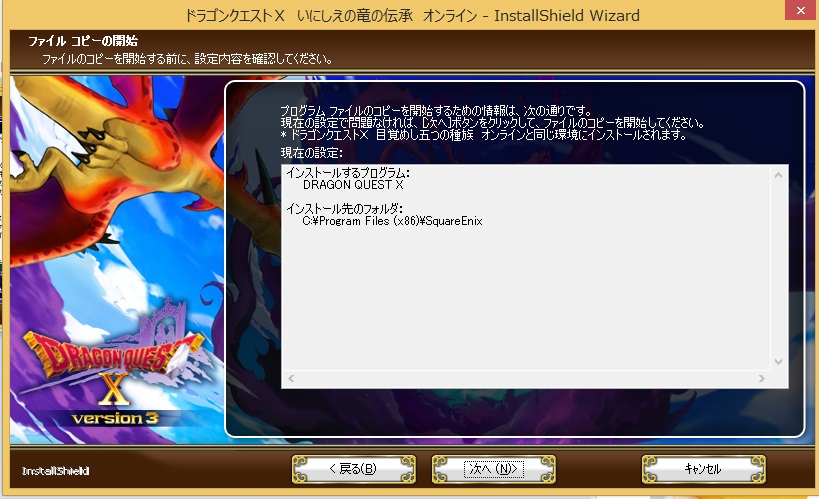
既にドラクエ10のデータがインストールされているフォルダが自動ででてくるようです。
問題ないのでここでもすぐに月へをクリック。
インストールが進んでいく
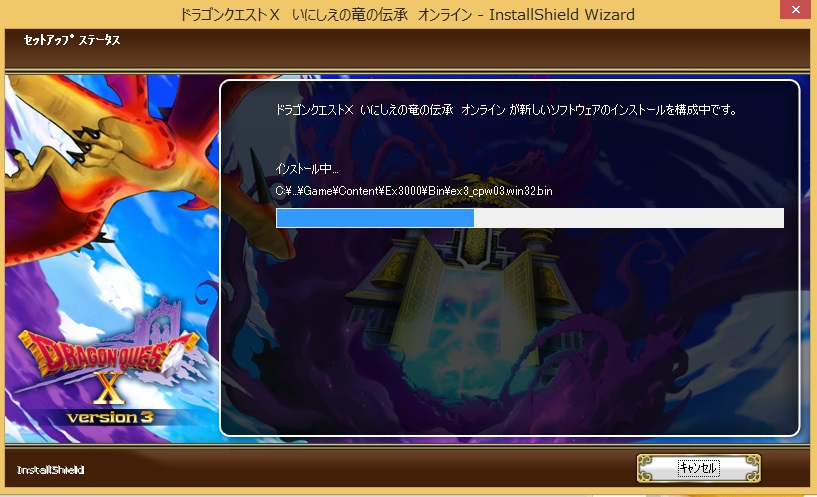
青いバーが右まで届けば、インストール完了です。
ここでのインストールは数分で終わりました。
インストール完了
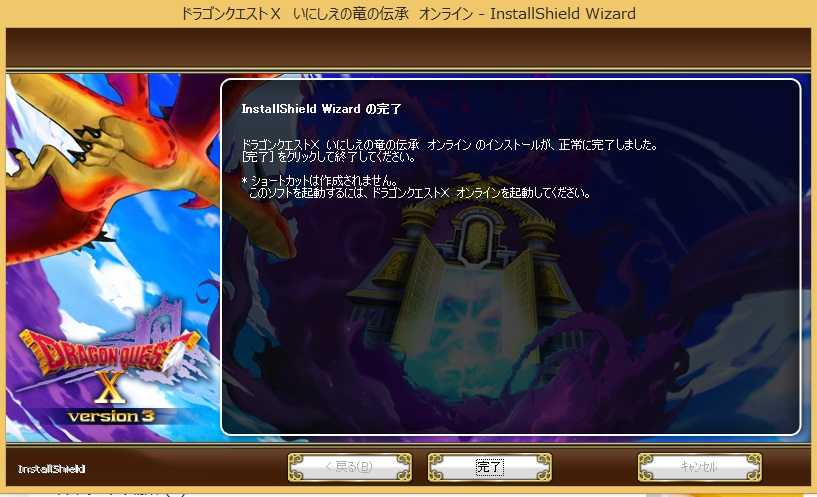
ディスクの中身のインストールはこれで終了です。
オールインワンパッケージをインストールしたときと同じように、DQX起動ランチャーを立ち上げた後さらにデータのダウンロードがありました。
DQX起動ランチャーを立ち上げてから
さあ、ゲームを始めようと起動ランチャーを立ち上げるとデータの更新が始まります。
1回目のアップデート
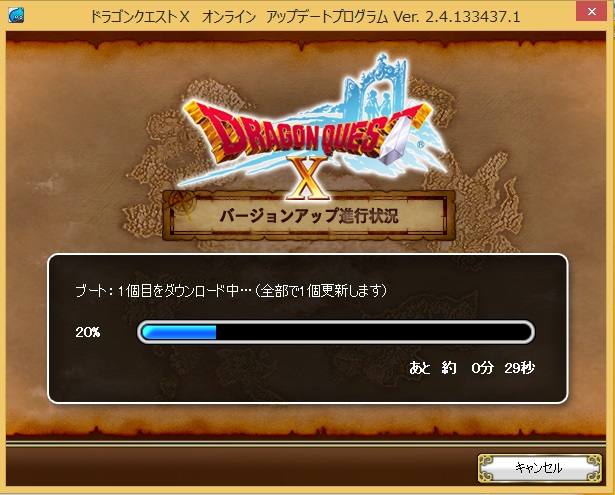
起動ランチャーを立ち上げると1回目のアップデートが始まります。
これは比較的早く終わりました。
2回目のアップデート
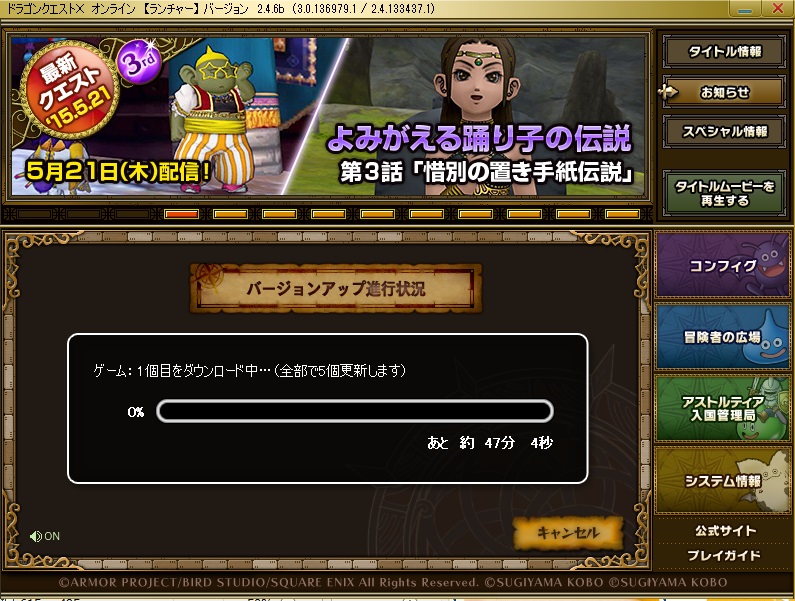
ここからのアップデートは時間がかかります。
この画像の残り時間は47分と表示されていますが、若干早い40分ほどで終了しました。
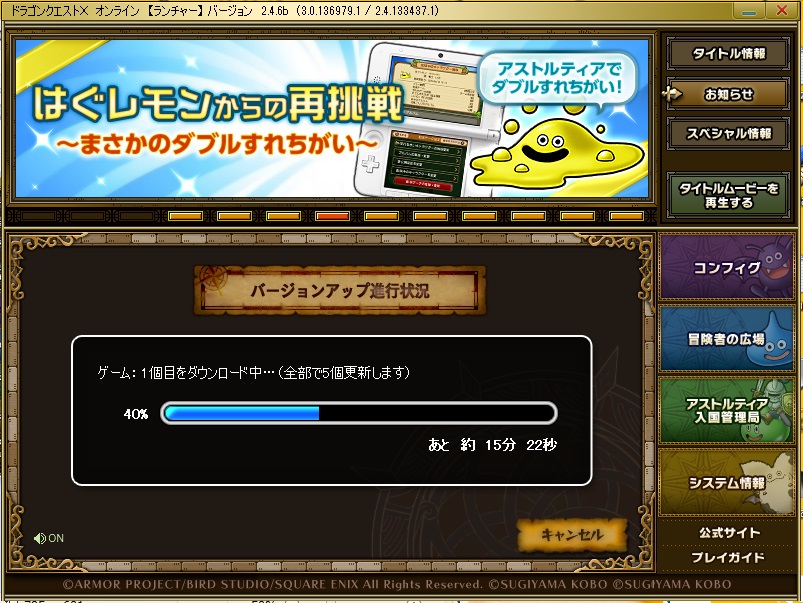
これでアップデートが終了です。
引き続きアストルティア入国管理局でレジストレーションコードを入力します。
アストルティア入国管理局でレジストレーションコードを入力